hp laserjet m1136 mfp可以扫描吗 m1136mfp怎么进行扫描设置
更新时间:2023-09-14 12:40:22作者:jiang
hp laserjet m1136 mfp可以扫描吗,HP LaserJet M1136 MFP是一款功能强大的多功能打印机,它不仅可以高效打印文档,还能实现扫描功能,对于很多用户来说,如何进行扫描设置可能是一个值得探讨的问题。幸运的是M1136 MFP提供了简便的扫描设置方式,使用户能够快速而轻松地进行扫描操作。本文将介绍M1136 MFP的扫描功能以及如何进行相关设置,帮助用户更好地利用这一功能,提高工作效率。无论是扫描文档、图片还是其他类型的文件,M1136 MFP都能满足用户的需求,为工作和学习带来便捷。
具体步骤:
1.把需要扫描的资料放入打印机,像复印资料那样放。如下图所示:

2.打开控制面板,点击查看设备和打印机。如下图所示:
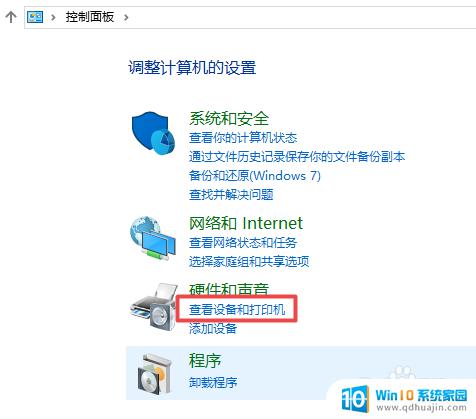
3.找到M1136打印机,鼠标右键点击。弹出菜单栏,点击扫描。如下图所示:
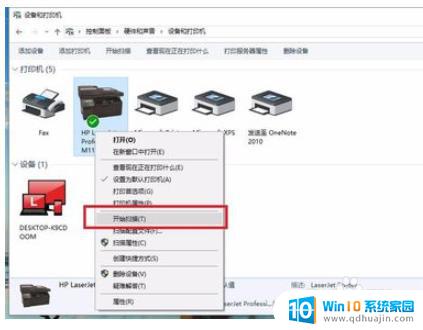
4.进入扫描界面,点击开始扫描。如下图所示:
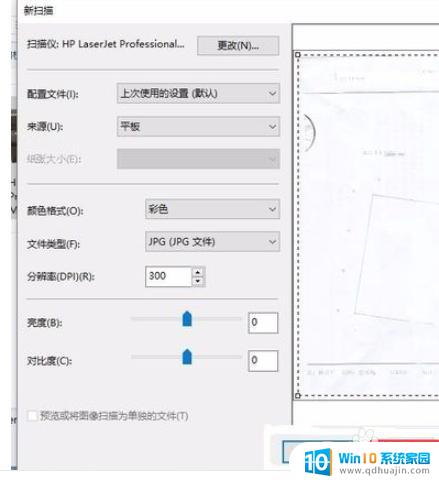
5.在方框内输入扫描文件的名称,再点击导入。如下图所示:
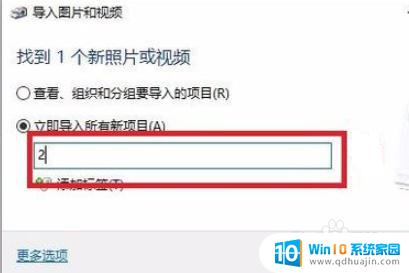
6.最后扫描件就完成了。如下图所示:
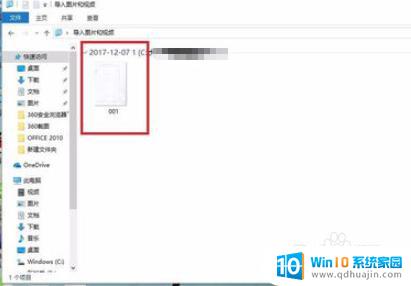
以上就是HP LaserJet M1136 MFP可以进行扫描的全部内容,如果你遇到这种情况,你可以根据以上步骤解决,操作简单、快速,一步到位。





